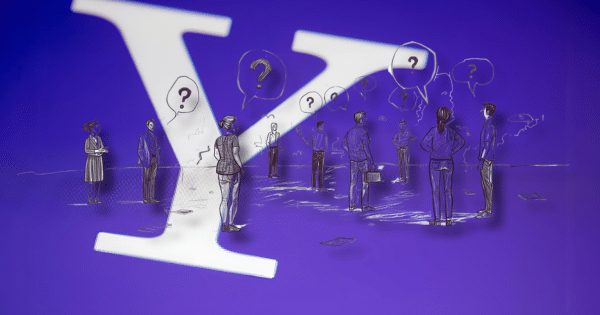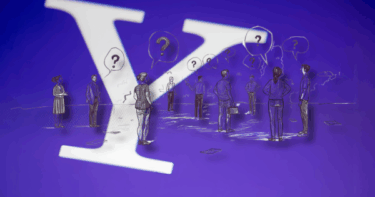Xビデオ(Xvideos)を閲覧したあと、「ウイルスに感染したかもしれない」「警告画面が出て怖い」と感じて検索する方は非常に多いです。
特に、Yahoo!知恵袋などで似た質問を見つけると、安心するどころか余計に不安になることも少なくありません。
本記事では、そうした不安を整理しながら、「自分のケースはどれくらい危険なのか」「今何をすればよいのか」を体系的に解説いたします。
※本コンテンツは「記事制作ポリシー」に基づき、正確かつ信頼性の高い情報提供を心がけております。万が一、内容に誤りや誤解を招く表現がございましたら、お手数ですが「お問い合わせ」よりご一報ください。速やかに確認・修正いたします。
-
Xビデオ閲覧「だけ」で、すぐにウイルス感染するケースは一般的には多くない
-
危険度が高いのは、「ダウンロード」「アプリ・プロファイルインストール」「怪しい情報入力」を伴ったケース
-
不安を感じたら、まず
-
通信を切る
-
ブラウザを閉じる
-
履歴・キャッシュを削除する
-
-
そのうえで、端末ごとに
-
不審なアプリ・プロファイル
-
提供元不明アプリ・通知設定
を確認する
-
-
情報を入力してしまった場合は、パスワード変更・カード明細確認・必要に応じて連絡を行う
Xビデオで「ウイルス感染したかも」と不安になる典型パターン
Xビデオ閲覧後に不安になるパターンは、実はある程度決まっています。まずはご自身がどのケースに当てはまるのかを整理することが、冷静な判断の第一歩です。
知恵袋で多い4つのケース(閲覧だけ/警告だけ/ダウンロード/アプリインストール)
-
閲覧しただけで不安になっているケース
-
Xビデオのページを開いて動画を再生しただけ
-
警告画面などは出ていないが、「後からウイルスが動き出すのでは?」と不安になって検索
-
ダウンロードやインストールなどの操作は一切していない
-
-
「ウイルスに感染しました」と警告が出ただけのケース
-
動画視聴中、突然「ウイルスが検出されました」「スマホが深刻なダメージを受けています」などの全画面表示
-
大きな警告音やバイブ、カウントダウン表示などで焦らされる
-
実際には何もインストールしておらず、最終的にはブラウザを閉じている
-
-
動画ファイルをダウンロードしてしまったケース
-
別サイトや専用ツールを使って動画を保存した
-
「保存するにはこのボタンを押してください」と言われるまま、ファイルのダウンロードを許可した
-
ダウンロードしたファイルを開いたかどうかはあいまい、という状況が多い
-
-
アプリやプロファイルをインストールしてしまったケース
-
「ウイルスを除去するにはこのアプリが必要です」などと表示され、アプリを入れてしまった
-
iPhoneで「構成プロファイルをインストール」と表示され、内容をよく確認せず許可した
-
その後、ホーム画面に見覚えのないアイコンが増えたり、カレンダーに大量の予定が入ったりする
-
本記事は、上記4つのパターンごとに危険度と対処を説明しつつ、必要に応じて端末別の対応も解説していきます。
「ウイルス感染しました」警告画面の特徴と心理的な罠
Xビデオ閲覧中に突然現れる警告画面の多くは、本物のウイルス検出ではなく「偽警告(フェイクアラート)」です。
代表的な特徴は以下の通りです。
-
Apple、Google、有名セキュリティ会社のロゴ風画像が雑に使われている
-
「〇個のウイルス」「〇秒以内に対応しないとデータが全て消えます」など極端な文言
-
「今すぐスキャン」「今すぐインストール」「今すぐ電話」など、具体的な行動を強く迫る
-
閉じようとするとしつこく別のタブが開く
こうした偽警告の狙いは、
-
不要・危険なアプリをインストールさせる
-
別サイトへ誘導し、個人情報・クレジットカード情報を入力させる
-
高額なサポート料金を支払わせる
といったところにあります。
「怖いから言われたとおりにしないと…」という心理を利用しているため、慌てて指示に従わないことが何よりも重要です。
Xビデオ閲覧だけでのウイルス感染リスクは「低い」がゼロではない
最初に結論を整理すると、以下のようになります。
-
Xビデオを見るだけで、すぐにウイルス感染するケースは一般的には多くない
-
しかし、サイト内の広告や外部リンクから、危険なサイト・アプリ・ファイルに誘導される可能性はある
-
「閲覧だけ」で済んだのか、「ダウンロード・インストール・情報入力」まで行ったのかで、危険度は大きく変わる
iPhone・Android・PCで何が違うのか(サンドボックス等の基礎知識)
iPhone(iOS)の特徴
-
アプリごとに「サンドボックス」と呼ばれる領域に閉じ込められ、通常のWeb閲覧だけではシステム全体に直接触れない設計です
-
アプリは基本的にApp Store経由でのみインストールされ、審査があります
-
ただし、「構成プロファイル」や脱獄端末など、例外的なケースではリスクが上昇します
Androidの特徴
-
公式ストア(Google Play)のほかに、APKファイルなど別ルートからアプリを入れられる仕組みがあります
-
「提供元不明のアプリを許可」をオンにすると、危険なアプリもインストールしやすくなります
-
権限の設定によっては、連絡先やSMS、ストレージなど広い範囲にアクセスされることがあります
PC(Windows/Mac)の特徴
-
ブラウザ経由でダウンロードした実行ファイル(.exe、.bat、.dmgなど)を起動すると、比較的簡単にプログラムが動作します
-
セキュリティソフトが入っていても、ユーザー自身が許可するとブロックしきれない場合があります
このように、「閲覧だけ」であれば比較的安全な環境も多い一方、「ダウンロード」「インストール」を伴うと環境を問わずリスクが急に高まるという点が重要です。
危険なのはサイト本体より「広告」「外部リンク」「ダウンロード」
Xビデオ本体のページよりも、実際には以下の部分が危険になりやすいポイントです。
-
動画周りに表示される広告バナー
-
「この動画が見られない場合はこちら」などの外部リンク
-
「高画質で保存するにはこのアプリが必要」などと誘導するページ
これらを経由して、
-
偽警告ページ
-
危険なアプリ・ダウンローダー
-
フィッシングサイト
に飛ばされることで、被害が発生しやすくなります。
【チェックリスト】あなたのケースの危険度セルフ診断
ここからは、簡単なチェックリスト形式で「ご自身のケースがおおよそどのレベルか」を判断できるよう整理します。
閲覧のみ・警告を閉じただけの場合(低リスク)
次の項目すべてに当てはまる場合、一般的には危険度は低いと考えられるケースです。
-
Xビデオで動画を再生しただけで、ファイルをダウンロードしていない
-
「今すぐスキャン」「今すぐインストール」と表示された画面で、何もインストールせずブラウザを閉じた
-
iPhoneで構成プロファイルのインストールは行っていない
-
Androidで「提供元不明のアプリ」を新たに許可していない
-
怪しいサイトでID・パスワード・クレジットカード情報を入力していない
この条件に当てはまり、その後も特におかしな挙動が再現していない場合、フェイクアラートを一度見ただけで終わっている可能性が高いと考えられます。
ダウンロード・インストール・通知許可をした場合(中〜高リスク)
次のいずれかに該当する場合は、中〜高リスクとして慎重な確認が必要です。
-
動画保存のために、見知らぬアプリやツールをインストールした
-
「今すぐ保護する」という案内に従い、アプリをインストールして起動した
-
iPhoneで「構成プロファイルをインストール」と表示され、よく分からないまま許可した
-
Androidで「提供元不明のアプリを許可」を新たにオンにした
-
「通知を許可しないとウイルスが削除できません」といった表示に従い、通知を許可した
この場合は、不要なアプリ・プロファイル・通知設定を見直し、必要であればセキュリティアプリ等での確認も検討するレベルです。
本物の感染を疑うべき具体的な症状チェックリスト
次のような症状が出ている場合は、実際のマルウェア感染や詐欺被害の可能性も視野に入れる必要があります。
-
ホーム画面に覚えのないアプリが増えており、削除しようとしても消えない
-
端末の動作が急に重くなったり、勝手に再起動を繰り返したりする
-
データ通信量が急増している(心当たりがないのにギガを大量消費している)
-
ブラウザを開くたびに、同じ怪しいサイトが勝手に表示される
-
クレジットカード明細や携帯料金に、心当たりのない請求がある
これらが複数あてはまるようであれば、自力の判断だけに頼らず、後述の相談先への連絡も検討すべき段階です。
【今すぐ】不安なときの初動対応マニュアル(スマホ共通)
危険度の高低にかかわらず、「少しでも不安がある」という段階で行っておきたい初動対応を、端末共通でまとめます。
まずやる3ステップ(通信遮断→ブラウザ終了→履歴・キャッシュ削除)
-
通信を一時的に切る
-
機内モードをオンにする、Wi-Fiをオフにするなど、端末の通信を止めます。
-
これにより、今表示されているサイトやスクリプトの動作をいったん止められます。
-
-
ブラウザを完全に終了させる
-
開いているタブをすべて閉じます。
-
それでも警告画面が消えない場合は、マルチタスク画面からブラウザごとスワイプして終了します。
-
-
履歴・キャッシュ・Cookieなどを削除する
-
iPhone:設定 → Safari →「履歴とWebサイトデータを消去」
-
Android:ブラウザの設定 →「閲覧履歴」「Cookie」「キャッシュ」を削除
-
この3ステップで、多くの偽警告や追跡用のデータは削除できます。
通知・カレンダー・ホーム画面の変なアイコンを消す手順の概要
通知スパムの解除
-
ブラウザの通知を許可してしまっただけであれば、
-
ブラウザ設定 → サイト別の通知設定から、怪しいサイトをブロック・削除します。
-
カレンダースパム(主にiPhone)
-
「ウイルスに感染している」などの予定が大量に表示される場合、
-
設定 → カレンダー → アカウント/サブスクリプションから、不審なカレンダーを削除します。
-
ホーム画面のアイコン
-
ブラウザの「ホーム画面に追加」で作られたショートカットであれば、通常のアプリと同じように削除可能です。
-
本物のアプリとしてインストールされている場合は、後述の端末別の手順を参考にアンインストールを検討します。
ログイン情報やクレジットカードが心配なときの確認ポイント
以下に一つでも当てはまる場合は、情報漏えいリスクの有無を確認すべきです。
-
怪しいサイトでID・パスワードを入力してしまった
-
カード情報(番号・名義・有効期限・セキュリティコード)を入力してしまった
その場合の基本的な対応は次の通りです。
-
該当サービスのパスワードをすぐに変更する
-
同じパスワードを使い回している他のサービスも、まとめて変更する
-
クレジットカード会社やキャリアの明細を確認し、不審な請求があれば連絡する
端末別の安全確認と対処法(iPhone・Android・PC)
ここからは、端末ごとに確認しておきたいポイントを整理します。
iPhoneでの確認ポイントと設定見直し
-
構成プロファイルの確認・削除
-
設定 → 一般 →「VPNとデバイス管理」または「プロファイル」
-
覚えのないプロファイルがあれば、詳細を確認し、不要であれば削除を検討します。
-
-
Safariの履歴とWebサイトデータ削除
-
設定 → Safari →「履歴とWebサイトデータを消去」
-
-
インストール済みアプリの確認
-
設定 → 一般 →「iPhoneストレージ」から、見覚えのないアプリがないか確認し、不要なら削除します。
-
-
OSアップデートと再起動
-
設定 → 一般 →「ソフトウェア・アップデート」から最新状態にし、必要に応じて再起動します。
-
Androidスマホでの確認ポイントとセキュリティ設定
-
提供元不明アプリの設定確認
-
設定 → セキュリティ(機種により名称は異なります) →「提供元不明のアプリ」や「不明なアプリのインストール」
-
不要なアプリに許可が与えられていないか確認し、心当たりのないものはオフにします。
-
-
インストール済みアプリの整理
-
設定 → アプリ から、インストール済みアプリ一覧を確認し、不審なものをアンインストールします。
-
-
セキュリティアプリによるスキャン
-
信頼できるセキュリティアプリを利用し、端末をスキャンして不審な挙動がないか確認します。
-
Windows/Macでアダルトサイトからのウイルスを疑うとき
-
ダウンロードフォルダの確認
-
ダウンロードした覚えのない実行ファイル(.exe、.bat、.dmgなど)がないか確認します。
-
-
セキュリティソフトでフルスキャン
-
Windows Defenderや市販のウイルス対策ソフトでフルスキャンを実行します。
-
-
ブラウザ拡張機能の見直し
-
ChromeやEdgeなどの拡張機能一覧を確認し、不審なものを無効化・削除します。
-
Xビデオとアダルトサイト全般のリスク比較と対策
Xビデオ自体の特徴と、よくある誤解
-
Xビデオは世界的に利用されている大規模な動画サイトであり、サイト自体が「即座に端末を壊すサイト」というわけではありません。
-
ただし、広告枠を通じて悪質な広告が紛れ込む可能性はゼロではなく、その結果として危険なサイトに誘導されることはありえます。
よくある誤解としては、
-
「一度アクセスしただけで必ずウイルス感染する」
-
「Xビデオ=ウイルスサイト」
といった極端な捉え方がありますが、実際には閲覧そのものよりも、その周辺で行った行動の方がリスクに直結します。
アダルトサイト全般に共通するウイルス・詐欺リスク
Xビデオに限らず、多くのアダルトサイトに共通するリスクは次の通りです。
-
閉じられない請求画面(ワンクリック・ツークリック詐欺など)
-
「あなたの端末はウイルスに感染しています」と偽る警告ページ
-
有料会員登録や決済情報の入力を執拗に求めるサイト
-
動画ダウンロードの名目で危険なソフトをインストールさせるページ
こうしたリスクは、Xビデオにアクセスしているときだけでなく、他のアダルトサイトでも同様に発生し得るものです。
安全性を高める設定・セキュリティアプリ・広告ブロックの活用
日常的に安全性を高めるためには、以下のような対策が有効です。
-
OS・ブラウザ・アプリを常に最新の状態に保つ
-
信頼できるセキュリティアプリを導入し、定期的にスキャンする
-
「保存」「スキャン」などを騙る怪しいボタンやポップアップを安易に押さない
-
必要に応じて、広告ブロッカーやポップアップブロック機能を活用する(利用規約は要確認)
知恵袋でよくある勘違いQ&Aと正しい考え方
「見ただけで必ず感染する」という誤解
Q:Xビデオを数分見ただけで必ずウイルスに感染しますか?
A:いいえ。一般的な環境で「閲覧しただけ」で即座に感染するケースは多くはありません。
大切なのは、
-
ファイルをダウンロードしていないか
-
アプリやプロファイルをインストールしていないか
-
怪しいサイトで個人情報を入力していないか
といった具体的な行動の有無です。
「iPhoneなら絶対安全」「Androidは全部危険」という極端な認識
Q:iPhoneなのでどんなサイトを見ても安全ですよね?
A:iPhoneは比較的安全性が高い設計ですが、「絶対安全」ではありません。
-
構成プロファイルや怪しいアプリを入れればリスクは上がります。
-
偽警告に従って行動すれば、情報漏えいなどの被害は起こりえます。
Android側も、
-
不明な提供元からのアプリを安易に許可しない
-
セキュリティアプリを活用する
といった基本を押さえれば、十分に安全性を高めることが可能です。
「履歴を消せばすべて解決」と考えてしまうリスク
Q:ブラウザの履歴を消せばウイルスも消えますか?
A:履歴やキャッシュを消すことは、偽警告や追跡用のデータを減らす意味では有効です。
しかし、すでに
-
アプリやプロファイルをインストールしてしまった
-
個人情報を入力してしまった
といった場合、履歴の削除だけでは問題は解決しません。
そうした場合は、アプリの削除・パスワード変更・カード会社への連絡など、「履歴削除とは別の対策」が必要です。
本当に危険な場合の相談先と、してはいけないNG行動
キャリア・メーカー・セキュリティ企業・公的窓口への相談目安
次のような状況であれば、自力で悩み続けるよりも、早めに専門窓口に相談することをおすすめいたします。
-
身に覚えのない請求・課金が発生している
-
不審なアプリが削除できない、挙動がおかしい状態が続く
-
会社支給端末や業務PCでトラブルが発生している
主な相談先の例:
-
携帯キャリア(ドコモ・au・ソフトバンクなど)のサポート窓口
-
端末メーカーのサポート(Appleサポート、各Androidメーカーの窓口)
-
利用中のセキュリティソフト提供会社のサポート
-
消費生活センターや警察のサイバー犯罪相談窓口
やってはいけない行動(怪しいアプリ導入・指示通りの支払い等)
次の行動は、被害拡大につながる可能性が高いため、避けてください。
-
警告画面の指示に従って、正体不明のアプリやソフトをインストールする
-
「今すぐ電話しないと端末が使えなくなります」と書かれた番号に電話する
-
クレジットカード情報や本人確認書類の画像を、正体不明のサイトやメールに送信する
これらは、詐欺や不正請求の典型的なパターンです。
会社支給端末で閲覧してしまったときの考え方
会社支給端末でアダルトサイトを閲覧してしまった場合、
-
情報漏えいリスク
-
就業規則違反の可能性
という2つの観点で問題となることがあります。
端末に明らかな異常が生じている場合は、隠そうとするよりも、早めに上長・情報システム部門に報告する方が結果的に被害を抑えやすいことを理解しておくことが重要です。